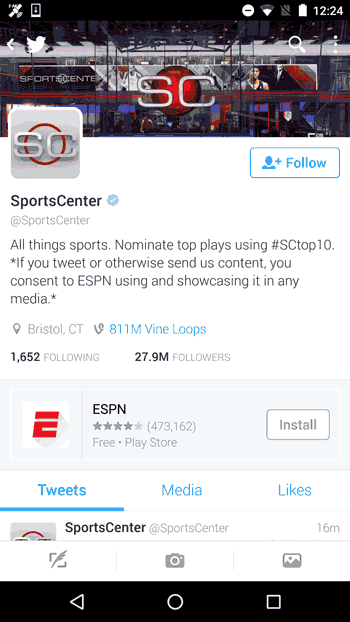Twitter のユーザー プロファイルで使用されているようなツールバーとユーザー イメージ アニメーションを実現しようとしています。
私は多くのことを試しましたが、折りたたまれたツールバーを画面の上部にすばやく固定して、それが展開されたときの背景を使用して、ユーザー画像を最初にツールバーの上に置き、次に縮小して下に移動することはできませんスクロール中のツールバー。
Twitter はどのようにしてユーザー プロフィール画像の滑らかな効果を実現していますか? 最初にこの画像をツールバーの前に配置し、次にスクロール中に後ろに移動して、ツールバーの下に滑らかな効果を実現するにはどうすればよいでしょうか?
次のすべてのシナリオを試しました。
- CollapseParallaxMultiplier を使用した視差効果のあるツールバー。
- ピン ツールバー設定の高さ 100dp および minHeight ?attr/actionBarSize。
- 2 つのツールバー。1 つはイメージの背景を持ち、もう 1 つは透明な背景色でピン留めします。
- UserImage のスケーリングと Y 位置の移動 (スクロール時にツールバーの下にユーザー イメージを送信する効果を実現できません) がスムーズに行われます。
以前のシナリオはどれもうまくいきませんでした。
XML 階層:
<android.support.design.widget.CoordinatorLayout>
<android.support.design.widget.AppBarLayout>
<android.support.design.widget.CollapsingToolbarLayout>
<LinearLayout>
<!--Some TextViews and ImageViews-->
</LinearLayout>
<ImageView src="My User profile Img"/> <!--Image first above toolbar and when toolbar is collapsing scale down and then go below toolbar-->
<ImageView src="My background" app:layout_collapseMode="parallax" app:layout_collapseParallaxMultiplier="0.8"/>
<android.support.v7.widget.Toolbar app:layout_collapseMode="pin"/>
</android.support.design.widget.CollapsingToolbarLayout>
</android.support.design.widget.AppBarLayout>
<!--Second Part, where the ViewPager should be pinned below the Toolbar-->
<NestedScrollView app:layout_behavior="@string/appbar_scrolling_view_behavior">
<LinearLayout>
<android.support.design.widget.TabLayout/>
<android.support.v4.view.ViewPager/>
</LinearLayout>
</NestedScrollView>
</android.support.design.widget.CoordinatorLayout>
添付のとおり、ユーザー プロファイル アクティビティに対する Twitter の影響を確認できます。